本帖最后由 hawkwolf 于 2013-8-16 10:27 编辑
看到红色圈起部分证明系统自动加载了gpio驱动 修改script.bin 2.搜索sunxi 3.找到sunxi-tools,并跳转到sunxi-tools项目主页(PS:其他的也是有用的,目前用不到)
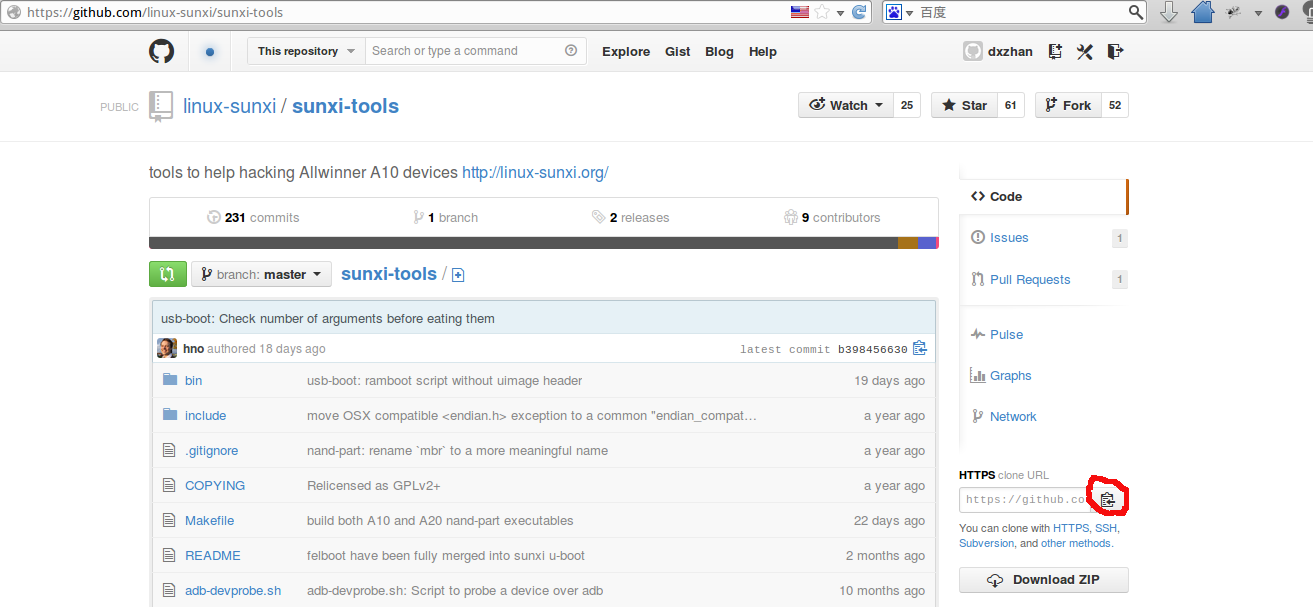
4.点击上图红色圈圈标识的按钮复制项目git库地址 5.cd ~ 6.mkdir cubie 7.cd cubie 8.mkdir src 9.cd src 11.等待项目克隆完成,执行cd sunxi-tools 12.执行下面的命令编译需要root用户。 PS:开启root用户方法 执行sudo passwd root命令,命令行会提示输入密码,输入两次密码即可 13.su root,输入密码进入root用户模式 14.make 15.ls,查看你就会看见fex2bin和 bin2fex了 16.将nand中的script.bin拷贝到当前目录 mkdir /mnt/mmcp1 mount /dev/mmcblk0p1 /mnt/mmcp1 cp /mnt/mmcp1/script.bin ./ 17.script.bin转为script.fex ./bin2fex script.bin > ./script.fex 18.修改script.fex vi ./script.fex 我这里禁用了基本用不到的[csi0_para]配置节 找到[csi0_para]配置节,csi_used= 1改成csi_used= 0 19.添加[gpio_para]配置节,非常重要,其他教程都没具体介绍 在末尾增加如下内容 [gpio_para] gpio_used= 1 gpio_num= 8 gpio_pin_1= port E04<1><default><default><default> E04<1><default><default><default> gpio_pin_2= port E05<1><default><default><default> E05<1><default><default><default> gpio_pin_3= port E06<1><default><default><default> E06<1><default><default><default> gpio_pin_4= port E07<1><default><default><default> E07<1><default><default><default> gpio_pin_5= port E08<1><default><default><default> E08<1><default><default><default> gpio_pin_6= port E09<1><default><default><default> E09<1><default><default><default> gpio_pin_7= port E10<1><default><default><default> E10<1><default><default><default> gpio_pin_8= port E11<1><default><default><default> E11<1><default><default><default>
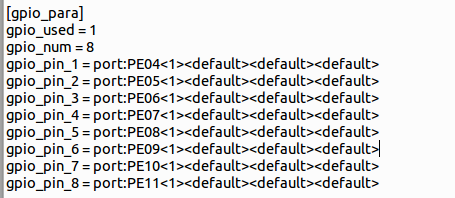
PS:我这里用了8个pin,从PE04到PE11,你可以根据你外接传感器需求调整,需求较多pin脚,可以相应的禁用其他不用的配置节,以获得更多的扩展端口供pin脚使用。 20.超内存到500,可提高运行速度降低CPU温度,亲测降CPU温度很明显,运行稳定。(此步非必须) 搜索[dram_para]配置节,将dram_clk= 480改成dram_clk= 500
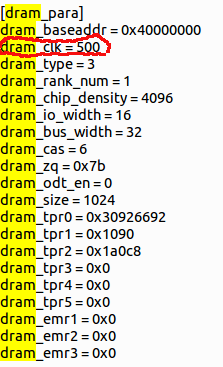
21.保存退出 22.将script.fex转回script.bin并放回nand ./fex2bin script.fex > ./script.bin cp ./script.bin /mnt/mmcp1/ umount /mnt/mmcp1 23.重启系统 sudo reboot
|  |Archiver|手机版|粤ICP备13051116号|cubie.cc---深刻的嵌入式技术讨论社区
|Archiver|手机版|粤ICP备13051116号|cubie.cc---深刻的嵌入式技术讨论社区